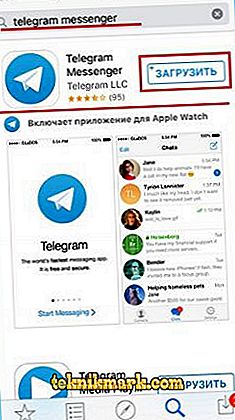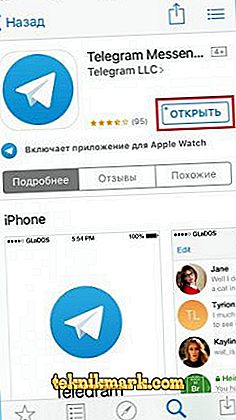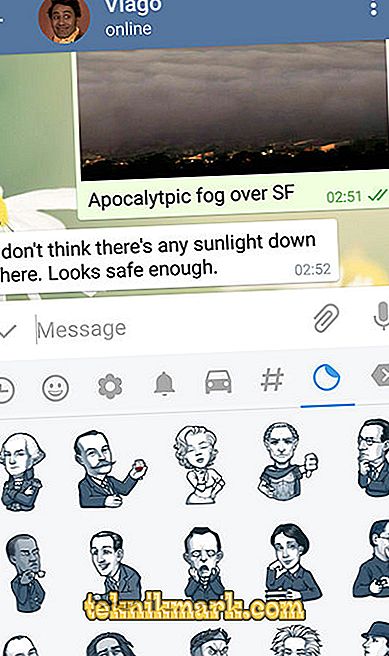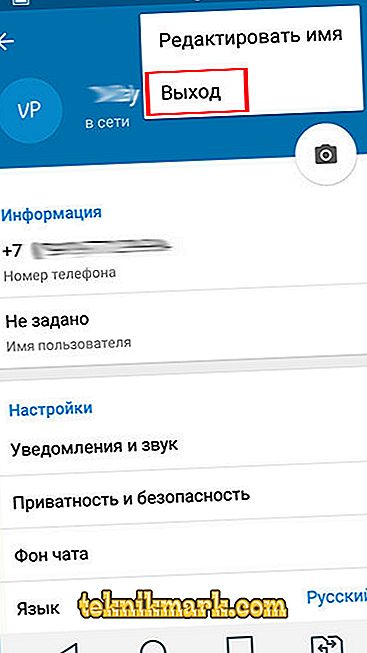A „telegram” több éve már nagyon népszerű instant messenger lett. Egyre több felhasználó kedveli azt, mert a program nem tartalmaz hirdetéseket, és nem túlterheli az eszközt. Az alkalmazás bármely operációs rendszeren fut, így szinte mindenki érezheti előnyeit. A mai cikkben megvitatjuk veled, hogyan kell használni a Telegram alkalmazást az iPhone-on. A cikk hasznos lesz azok számára, akik először használják a hírvivőt, és nem biztosak abban, hogy önállóan képesek lesznek kitalálni.

A telegram funkció lehetővé teszi a program használatát az iPhone-on.
Hogyan kell használni a telegramot iPhone-on
Telepítés és első indítás
- A Telegram okostelefonra való letöltéséhez az AppStore alkalmazásboltot kell használnia. Az alkalmazás elindítása után írja be a „Telegram” szót a keresősávba, majd kattintson az „Install” gombra.
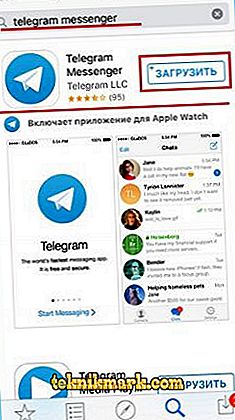
- Várjon néhány másodpercet néhány percig, amíg a program telepítve van. A telepítési idő nemcsak az internet sebességétől függ.
- Keresse meg a programot az iPhone menüjében, és kattintson az ikonra a megjelenítéshez.
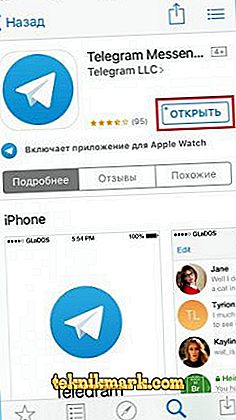
- Írja be a megfelelő mezőbe a telefonszámát, amelyhez a „Telegram” fiókot kívánja összekapcsolni.
- A válaszüzenetben aktiválási kódot kap, amelyet szintén be kell írni. Néhány másodperc múlva megnyílik az alkalmazás főmenüje.
Üzenetek olvasása és küldése
Mivel az üzenetküldés minden hírnök fő funkciója, ezt a funkciót fogja használni leggyakrabban. Hogyan cserélhetünk üzeneteket a Telegram hírnökben?
- Indítsa el az alkalmazást, majd megnyílik a főmenü, amely megjeleníti a párbeszédek teljes listáját. A csevegési lista ikonja az alkalmazás alsó menüjében található középen.
- Az új üzenetek elolvasásához válasszuk ki a csevegést, amely a jobb oldalon található szám mellett található az olvasatlan üzenetek számával. Egyébként az olvasatlan üzenetek száma is megjelenik az okostelefon menü „Telegram” ikonján, valamint az alsó menü csevegőikonján.

- Miután elolvasta az üzenetet, azonnal válaszolhat. Ehhez írja be a szöveget a levelezés alján lévő beviteli mezőbe. Az üzenetküldési ikon azonnal megjelenik benne, és rákattint arra, hogy melyiket küldje el.
- Ha új üzenetet kell írnia, ahelyett, hogy válaszolna egy bejövő üzenetre, kattintson a képernyő jobb felső sarkában lévő ikonra, majd válassza ki a partnereket a névjegyzékből. A beszélgetés megnyílik, szöveget ad hozzá a beviteli mezőhöz, és kattintson a Küldés gombra.
Emoji vagy matrica hozzáadása, melléklet, hang vagy videó üzenet küldése
Bármely más üzenetküldő programhoz hasonlóan a Telegram nemcsak szöveges üzeneteket küldhet, hanem egy vicces képpel vagy matricával, valamint egy hangüzenettel is diverzifikálhatja őket. Ezenkívül szinte bármilyen, legfeljebb 1, 5 gigabájt méretű fájlt küldhet, ami szinte nélkülözhetetlen eszköz a személyes és üzleti levelezéshez.
- Emoji küldéséhez használja a beépített szabványos iOS billentyűzetet. Amint elkezdi a gépelést, megjelenik a mosoly ikon. Kattintson rá, és válassza ki a kívánt smiley-t.
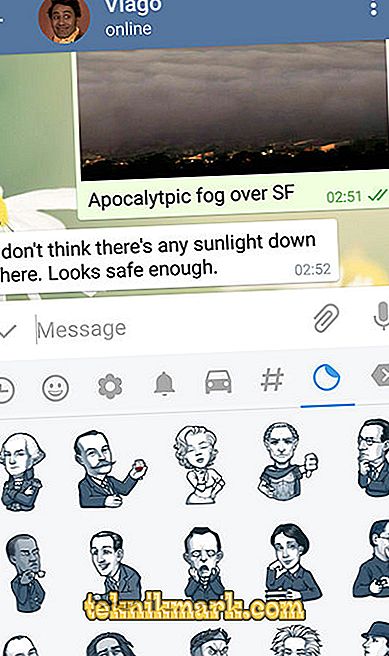
- Emoji hozzáadásához írja be az @sticker mezőbe az üzenetet, majd illessze be az összes smiley-t. A bot azonnal megfelelő matricákat kínál, amelyek közül választhat. Kattints az egyikre, és azonnal megérkezik a partneredhez.
- Hangüzenet küldéséhez a szövegbeviteli mező jobb oldalán, tartsa lenyomva a gombot mikrofon formájában. A felvétel addig folytatódik, amíg megtartja. Amint felszabadította, az üzenet elküldésre kerül. Ha videohirdetést szeretne rögzíteni, kattintson a mikrofon gombra. Az alkalmazás a gombot rögzíti a videó felvételéhez. A felvétel ugyanazzal az elvvel történik, mint az audio.
- Melléklet küldéséhez kattintson az ikonra zárójel formájában, majd válasszon egyet a lehetőségek közül: kamera, galéria, videó, zene, fájlok, kapcsolat vagy földrajzi elhelyezkedés. Ezután kövesse a program utasításait.
Fényképek és videók mentése
Ha gyakran cserél fényképeket és videókat a telegramok segítségével, akkor valószínűleg olyan fájlokat fog kapni, amelyeket az eszköz memóriájába menteni kíván. Legyen nagyon könnyű.
- Tartsa ujját egy fényképen vagy videón, amíg megjelenik egy előugró menü.
- Válassza a "Mentés" lehetőséget.
- Menjen a galériába, és keresse meg a mentett fájlt. Az alkalmazás külön mappát hoz létre a „Telegram”, amelyben tárolja az összes médiafájlt.
Mint látható, minden nagyon egyszerű. Csak kattintson néhány menüpontra.
Alkalmazás beállítások
Ha be kell állítania az alkalmazás néhány funkcióját, akkor menjen a beállítások menübe az alábbiak szerint. Indítsa el az alkalmazást, majd az alsó csevegési lista menüben kattintson a jobb „Beállítások” ikonra.

Válassza ki a kívánt menüelemet:
- Értesítések és hang;
- Titoktartás és biztonság;
- Adatok és lemezek;
- Csevegési háttér;
- Tárgy;
- nyelv;
- Hozzászólások.

A beállítások visszaállítása a főablakba.
Hogyan lehet kilépni az alkalmazásból
A „Telegram” -ból kétféleképpen léphet ki: erőszakkal zárja be vagy kiléphet a fiókból. Tekintsük részletesebben az egyes módszereket.
Hogyan zárható erőszakkal
- Kattintson duplán a Home gombra a futó alkalmazások listájának elindításához. Ha Ön egy iPhone X szerencsés tulajdonosa, húzza felfelé a képernyő alját.
- Keresse meg a listában a "Telegram" azonnali üzenetküldőt, és az ujjával tartsa a kártyát felfelé.
- Az alkalmazás azonnal lezárul, és az értesítések nem fognak megjelenni.

Kérjük, vegye figyelembe, hogy ha az értesítések nem jönnek be a telegram erőszakos leállítása után, újra kell indítani.
Hogyan lehet kijelentkezni
- A csevegési listában keresse meg a „Beállítások” menüpontot az alsó menü jobb oldalán található azonos nevű gombra kattintva.
- A profilfotó közelében, a jobb felső sarokban kattintson a „Szerkesztés” gombra, majd válassza ki a „Kilépés” opciót.
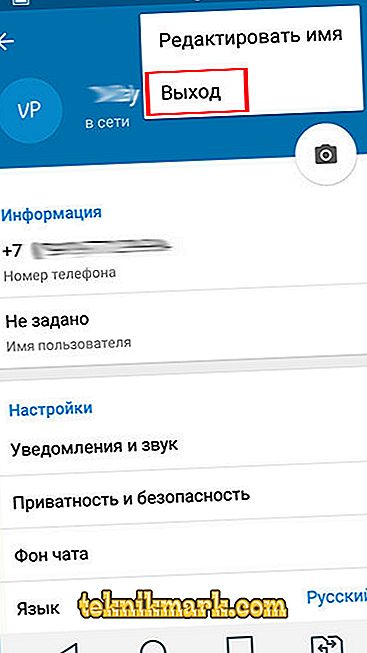
- Kérjük, vegye figyelembe, hogy a bejelentkezéshez újra be kell írnia a telefonszámát és a megerősítő kódot.
következtetés
Reméljük, hogy nem lesz nehézséged az iPhone-on található Telegram hírnök használatakor. Ha azonban bármilyen kérdése van, kérdezze meg őket a megjegyzésekben.